本ページ内には広告が含まれます
ここではiPod touchでWebページのメイン記事のみ表示する方法を紹介しています。
![]() iPod touchの標準ブラウザ「Safari」で"リーダー"機能を利用することで、表示しているWebページのメイン記事部分のみを表示することができます。メイン記事のみ表示することで、記事が読みやすくなるほか、文字サイズの変更なども可能です。
iPod touchの標準ブラウザ「Safari」で"リーダー"機能を利用することで、表示しているWebページのメイン記事部分のみを表示することができます。メイン記事のみ表示することで、記事が読みやすくなるほか、文字サイズの変更なども可能です。
![]() 「Safari」アプリを起動する
「Safari」アプリを起動する
iPod touchのホーム画面にある「Safari」をタップし、起動します。
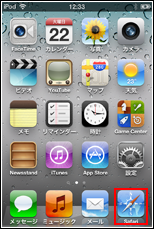
![]() アドレス欄に表示される"リーダー"アイコンをタップする
アドレス欄に表示される"リーダー"アイコンをタップする
Webページを表示し、アドレス欄に表示されている「リーダー」アイコンをタップします。* ページにより表示されない場合があります
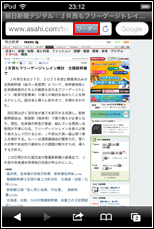
![]() 記事のみが表示される
記事のみが表示される
記事のメイン部分のみ表示されます。通常のWebページに戻りたい場合は、「完了」をタップします。


![]() 文字サイズを変更する
文字サイズを変更する
表示されている記事の文字サイズを大きく・小さくします。上部の「文字サイズ」アイコンをタップします。タップの回数により段階的に文字サイズの変更が可能です。
![]() 文字を小さくする
文字を小さくする

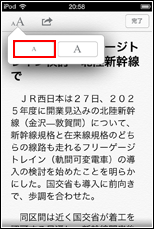

![]() 文字を大きくする
文字を大きくする

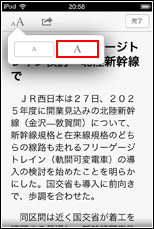

![]() 記事をメールで送信する
記事をメールで送信する
表示している”記事”をメールで送信します。上部の「アクション」アイコンをタップし、「この記事をメールで送信」を選択します。メールアプリが起動し、記事をメールを送ることができます。

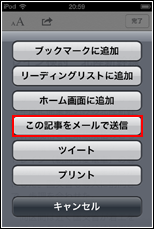
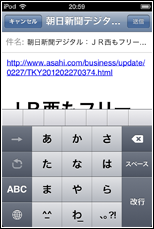
![]() 関連情報
関連情報
【Amazon】人気のiPhoneランキング
更新日時:2025/12/18 09:00
【Kindleセール】最大57%ポイント還元
更新日時:2025/12/18 11:00